Página inicial > Digitalizar > Digitalizar com o botão “Digitalizar” do equipamento Brother > Digitalizar para Rede (Windows) > Configurar um perfil de “Digitalizar para rede”
Configurar um perfil de “Digitalizar para rede”
Recomendamos o Microsoft Internet Explorer 11/Microsoft Edge para Windows e o Safari 10/11 para Mac. Certifique-se de que o JavaScript e os “cookies” estão sempre ativados, independentemente do browser que utilizar.
- Inicie o seu browser.
Introduza "https://endereço IP do equipamento" na barra de endereço do seu browser (em que "endereço IP do equipamento" é o endereço IP do equipamento ou o nome do servidor de impressão). Por exemplo: https://192.168.1.2
Se o equipamento lhe solicitar uma palavra-passe, introduza-a e clique em
 .
. - Clique no separador Scan (Digitalizar).
- Clique no menu Scan to FTP/SFTP/Network/SharePoint (Digitalizar para FTP/SFTP/Network/SharePoint) da barra de navegação do lado esquerdo.
- Selecione a opção Network (Rede) e clique em Submit (Submeter).
 Se pretender enviar os dados para a sua pasta designada no servidor CIFS, selecione On (Ligado) para a opção Send to My Folder (Enviar para a minha pasta).
Se pretender enviar os dados para a sua pasta designada no servidor CIFS, selecione On (Ligado) para a opção Send to My Folder (Enviar para a minha pasta).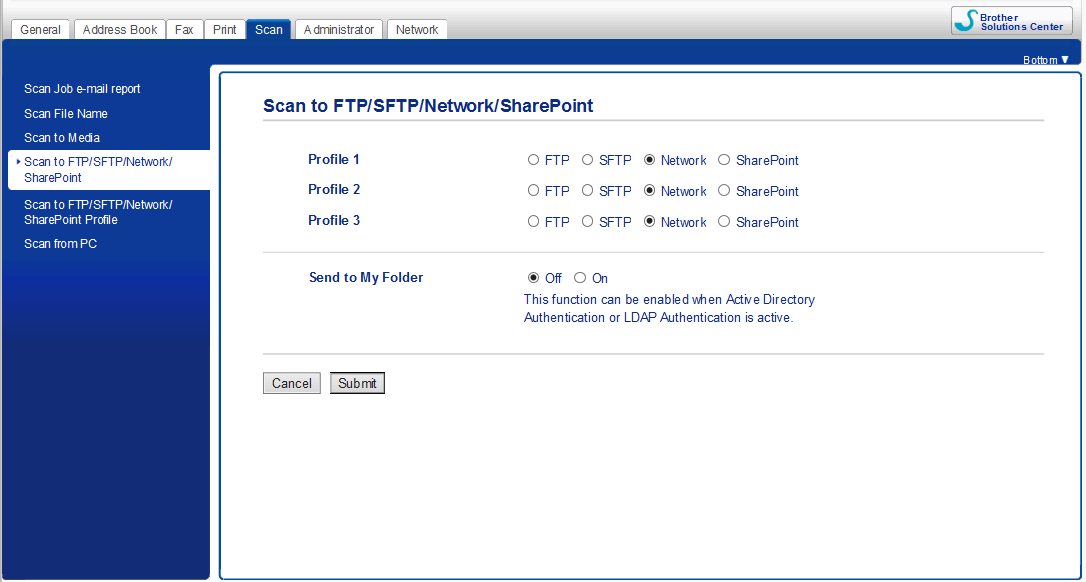
- Clique no menu Scan to FTP/SFTP/Network/SharePoint Profile (Digitalizar para FTP/SFTP/Network/SharePoint Profile) da barra de navegação do lado esquerdo.
- Selecione o perfil que pretende configurar ou alterar.

A utilização dos caracteres ?, /, \, ", :, <, >, | ou * pode causar um erro de envio.
Opção Descrição Profile Name (Nome do perfil) Introduza um nome para este perfil de servidor (máximo de 15 carateres alfanuméricos). O equipamento apresentará este nome no visor LCD.
Network Folder Path (Caminho de pasta de rede) Introduza o caminho para a pasta no servidor CIFS para a qual pretende enviar os dados digitalizados. File Name (Nome do ficheiro) Selecione um nome de ficheiro de entre os nomes predefinidos fornecidos ou nomes definidos pelo utilizador. Pode configurar os nomes definidos pelo utilizador e o estilo do nome de ficheiro no menu Scan File Name (Nome de ficheiro da digitalização) da barra de navegação do lado esquerdo.
Quality (Qualidade) Selecione uma definição de qualidade. Se selecionar a opção User Select (Seleção do utilizador), o equipamento solicitará aos utilizadores que selecionem uma definição sempre que utilizarem o perfil de digitalização.
File Type (Tipo de Ficheiro) Selecione o tipo de ficheiro que pretende utilizar para o documento digitalizado. Se selecionar a opção User Select (Seleção do utilizador), o equipamento solicitará aos utilizadores que selecionem uma definição sempre que utilizarem o perfil de digitalização.
Document Size (Tamanho do documento) Selecione o tamanho do documento na lista. Isto é necessário para garantir que o ficheiro digitalizado tem o tamanho correto.
Scan Long Paper (Digitalizar papel longo) (ADF) Selecione a opção On (Ligado) para digitalizar um documento impresso em papel comprido utilizando o ADF.
ADF Auto Deskew (Desincl. Auto ADF) Selecione Auto (Automático) para configurar o equipamento para corrigir automaticamente a inclinação dos documentos quando as páginas forem digitalizadas a partir do ADF.
Skip Blank Page (Saltar página em branco) Selecione a opção On (Ligado) para remover as páginas em branco do documento dos resultados da digitalização.
Skip Blank Page Sensitivity (Sensibilidade para ignorar páginas em branco) Selecione o grau de sensibilidade para a deteção de páginas em branco nos dados digitalizados. Quanto maior for a sensibilidade, mais fácil é a deteção de páginas em branco para o equipamento.
Remove Background Color (Remover a cor de fundo) Altere a quantidade de cor de fundo que é removida.
Brightness (Brilho) Selecione o nível de brilho.
Contrast (Contraste) Selecione o nível de contraste.
Use PIN for Authentication (Utilizar PIN para autenticação) Para proteger este perfil com um PIN, selecione On (Ligado) e introduza um PIN de quatro dígitos no campo PIN Code (Código PIN). Auth. Method (Aut. Método) Selecione o método de autenticação. Username (Nome de utilizador) Introduza um nome de utilizador (até 96 carateres) que tenha permissão para escrever dados na pasta especificada no campo Network Folder Path (Caminho de pasta de rede). Se o nome de utilizador pertencer a um domínio, introduza o nome de utilizador de acordo com um dos seguintes estilos:
user@domain (utilizador@domínio)
domain\user (domínio\utilizador)
Password (Palavra-passe) Introduza a palavra-passe (até 32 carateres) associada ao nome de utilizador que introduziu no campo Username (Nome de utilizador). Introduza novamente a palavra-passe no campo Retype password (Reintroduza a palavra-passe).
Kerberos Server Address (Endereço servidor Kerberos) Introduza o endereço do servidor Kerberos (por exemplo: kerberos.example.com; máximo de 64 carateres). - Clique em Submit (Submeter).
- Tem de configurar o SNTP (servidor de hora da rede) ou definir corretamente a data, a hora e o fuso horário no painel de controlo. A hora tem ser idêntica à hora utilizada pelo servidor Kerberos e pelo servidor CIFS.


 O Adobe Acrobat Reader é necessário para visualizar este guia imprimível.
O Adobe Acrobat Reader é necessário para visualizar este guia imprimível.





